批量word转pdf怎么做?相信是很多小伙伴都想问的。因为把word一份一份转pdf实在是太麻烦了。想想看,如果有200份文档需要转pdf,那算下来得要多少时间和精力呀。有这点时间,还不如去学习该怎么做。
一、多份Word转换成PDF格式
1、运行PDF转换器,打开软件之后,需要点击界面当中的“其他文件转换成PDF”选项,然后点击里面的“Word转PDF”选项,进行Word文档转换成PDF格式文件操作。
2、接下来用户可以点击右上角的文件夹图标,修改转换后文件的存储位置。
3、接着点击下方的“添加文件”选项,将需要转换的多份Word文件添加到软件界面当中。
4、文件添加完成后,只需要点击“开始转换”按钮,那么软件就会将所有添加的Word文件转换成PDF格式文件。
二、不是一份Word转成PDF格式
去下载一个转换器,可以批量的转换。具体操作如下:
1.选择文本模式。在格式转换栏中勾选“word转pdf”。
2.点击“添加文件。添加文件中,在弹出的对话框中找到原PDF文件所在的位置,如果是多个文件按住Ctrl键,一一选定文本,点击”打开“就OK啦。
3.选择”文件保存路径“。
4.单击“开始转换”。这时等到显示转换完成即可。
5.利用WORD的宏批量把WORD转换为PDF。
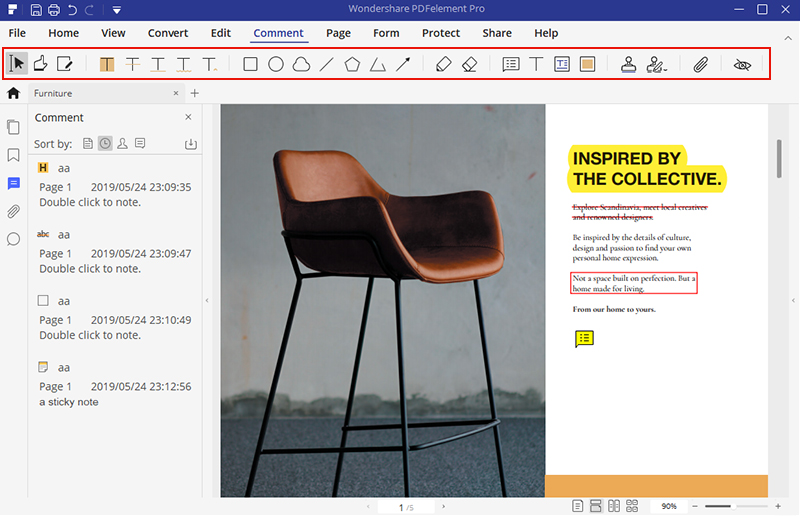
批量word转pdf
三、批量将word转换成pdf文本
首先我们需要选择PDF转换器中的【PDF转换成其他文件】的【Word转PDF】功能模块。
在PDF转换器软件中进入软件界面直接【添加文件】选择需要转换成pdf的word文件即可。在这呢,可以看到文件选择时,有文件后缀提示,所以不知道的小伙伴可以看文件名后部的文件类型,可以进行批量添加word文件进行处理。
点击【开始转换】或者按照单个文档依次点击【启动】小图标,即可进入快速转化,软件内核极速处理等待数秒立马完成,转换的过程实时可以暂停。
在PDF转换器软件转换完成后,点击【输出】即可查看到word转pdf后的文件的保存位置,我们可以直观的看到文件时间日期。
将word文件与转换后的pdf文件进行对比,转换后的pdf文件可以进行任意编辑,内容等都是依据于word的源文件生成。
批量word转pdf的操作也不复杂,比一份一份转简直省时间多了。与其傻傻的一个个转,还不如来看看怎么做。小编自己看了也很受益。






